最近有很多人在咨詢文本文件的處理問題,比如合並10個TXT文本文件後,把所有文本都合並到同一行(段)中,要怎樣分段合並?如果要設定合並時每一行中間要隔開一行空格,又該怎麽設定呢?下面使用首助編輯高手軟件教大家如何操作。
1.首先,最好將這10個文本文件都保存在電腦的某一個資料夾中,方便隨時提取和使用,雙擊文本檢視,每個文本文件中均有不同的內容
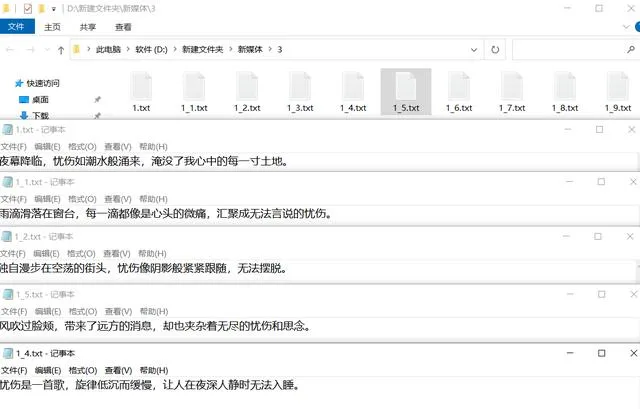
2.開啟軟件,在「文本批次操作」板塊中,用「添加檔」、「添加單個資料夾中的檔、」添加多個資料夾中的檔「等方式一鍵匯入多個TXT文本文件
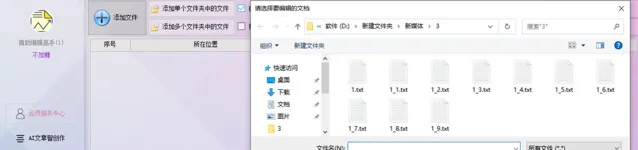
3.匯入後,可以選中列表中的文本,單擊「向上移動位置」或者「向下移動位置」按鈕,調整多個文本文件合並時的順序
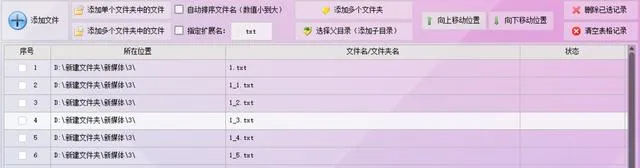
4.匯入方式支持多種,當然也有多種匯出模式,比如將文本文件保存到原檔位置,或者保存在指定路徑都是可以的
5.選擇」合並文本「功能,其中支持兩種合並模式,第一種是按表格中的檔從上往下合並成1個TXT文本文件,第二種是按表格中的資料夾合並(每個資料夾中的所有TXT分別合並成一個TXT文本文件)

6.測試時我們可以選擇第一種合並模式,我們可以看到合並後所有文本文件內容都被合並在同一行(段)中,這樣似乎看起來有點眼花繚亂
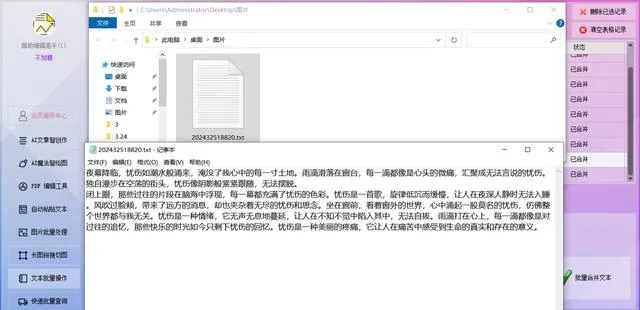
7.那麽如何實作分段合並呢?在選擇第一種合並模式後,勾選」分隔內容「,並在對應的空白框中,輸入一個回車鍵
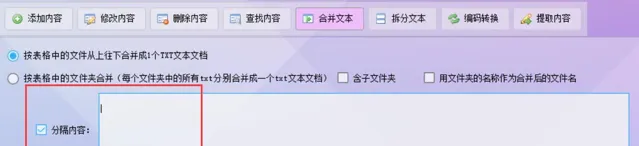
8.這樣設定後,再去批次合並多個TXT文本文件,現在我們可以開啟檢視一下,多個文本文件中的內容不僅合並在同一個TXT中,而且都是分段進行合並的
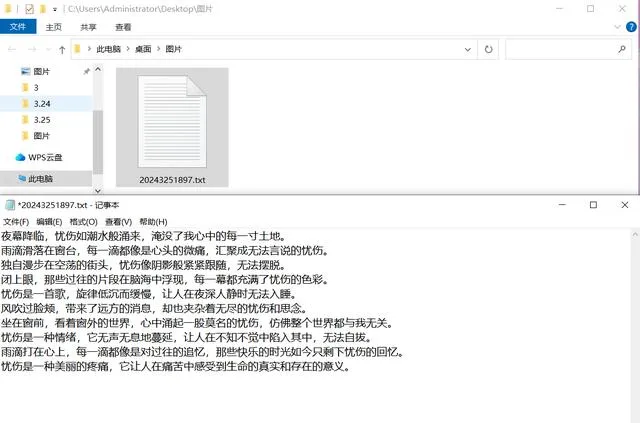
9.如果想要合並後每一行文本中間都隔開一行空格,又該怎麽操作呢?同理,只需在「分隔內容」中輸入兩個回車鍵,再去合並

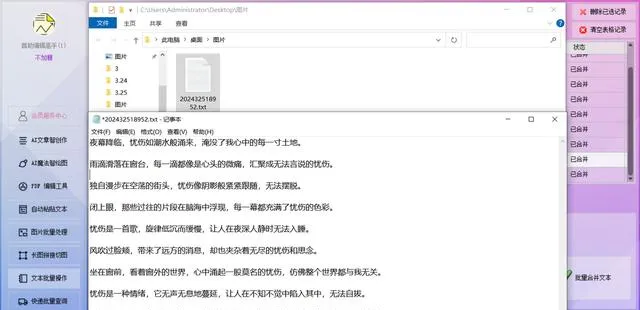
首助編輯高手以其強大的文本處理能力和使用者友好的界面設計,成為了市場上備受推崇的文本合並工具。無論您是專業的內容創作者、學生還是職場人士,它都能為您帶來前所未有的文本處理體驗。在快節奏的生活中,讓軟件成為您得力的助手,助您輕松應對各種文本合並需求,提升工作效率,享受更加便捷、高效的工作和學習生活。











